サウンドと EXS インストゥルメントを Ultrabeat に読み込む
Ultrabeat では、オーディオサンプルや独自の設定を読み込むだけではなく、EXS インストゥルメントを直接読み込むこともできます。このため、EXS インストゥルメント用のサウンドデザインやリズム処理オプションを詳細に調節することができます。それだけでなく、Ultrabeat の分かりやすいドラム・ミキサー・レイアウトを使って、EXS ドラムキットを再生および制御することができます。
Ultrabeat の「Import」リストを使用して、ほかの Ultrabeat 設定や EXS インストゥルメントのドラムサウンドやシーケンスを、現在の有効な Ultrabeat ドラムキットに追加することができます(サウンドやシーケンスを Ultrabeat ドラムキットに追加するを参照)。EXS インストゥルメントファイルを Finder から直接アサインメントセクションにドラッグして、EXS インストゥルメント全体を読み込むこともできます(EXS インストゥルメント全体を Ultrabeat に読み込むを参照)。
サウンドやシーケンスを Ultrabeat ドラムキットに追加する
Ultrabeat の「Import」リストを使用して、ほかの Ultrabeat 設定や EXS インストゥルメントのドラムサウンドやシーケンスを、現在の有効な Ultrabeat ドラムキットに追加することができます。
インターフェイスの左上隅近くにある「Import」ボタンをクリックします。
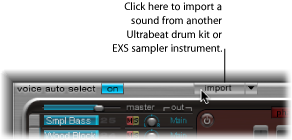
ファイル選択ダイアログボックスで、ソースとなる Ultrabeat 設定または EXS サンプラー音源を選択し、「開く」をクリックします。
選択した設定に含まれるすべてのサウンドのリスト、または EXS インストゥルメント内のサンプルが、アサインメントセクションのミキサーの右側に表示されます。
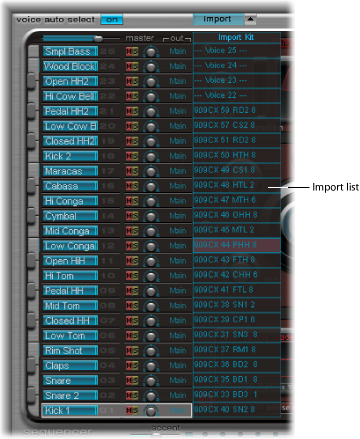
メモ: 25 を超えるサンプルゾーンが含まれる EXS インストゥルメントを読み込む場合、「Import」リストの上部に表示される EXS インストゥルメント名の左右にある上向き/下向きの三角形を使って、25 ゾーン単位でページを移動することができます。
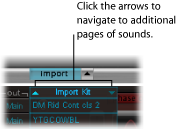
「Import」リストからドラムキットへサウンドやシーケンスを転送するには、2 つの方法があります。
「Import」リストからミキサーセクションの希望の行へサウンド名をドラッグします。
メモ: コマンドキーを押したままドラッグすると、すべてのシーケンスを含めることができます。
「Import」リストでサウンド名を Control キーを押したままクリックするか、右クリックします。
表示されたショートカットメニューで「Copy (Voice & Seq)」を選択します。
選択したサウンドと、そのシーケンスがクリップボードへコピーされます。
現在のドラムキット内の置き換えたいサウンドを Control キーを押したままクリックするか、右クリックし、表示されたショートカットメニューで次のコマンドを選択します:
- Paste Voice: 既存のシーケンスは置き換わらずに、選択したサウンドがクリップボードのサウンドに置き換わります。
- 「Paste Sequence」>(サブメニュー): 対象のドラムサウンドのシーケンスをすべて(または 1 つずつ)置き換えることができるサブメニューが開きます。サウンドのパラメータは影響を受けません。
シーケンスを 1 つペーストすると、対象のドラムサウンドの現在有効なシーケンス(「Pattern」メニューで設定します)が置き換わります。これにより、24 の任意のパターン位置にシーケンスをコピーできます。
- Swap with Clipboard: 選択したサウンド(および関連シーケンス)がクリップボードのサウンドに置き換わります。
EXS インストゥルメント全体を Ultrabeat に読み込む
EXS インストゥルメントファイルを Finder から直接アサインメントセクションにドラッグして、EXS インストゥルメント全体を読み込むことができます。
Ultrabeat は、できる限り忠実に EXS レイアウトを再現します。レイヤー構造の EXS ゾーンは、2 番オシレータのサンプル再生モードを使ってレイヤー型ドラムサウンドとして設定されます(Ultrabeat の sample モードを使うを参照)。
メモ: EXS インストゥルメントにサウンド(サンプル)が 26 以上含まれている場合、この方法では、EXS インストゥルメントをページ単位で切り替えて表示することはできません。Ultrabeat では、ドラムサウンド内に存在する C1 〜 C3 の範囲のサンプルゾーンとレイヤーだけがマッピングされます。ほかのサンプル(ゾーン)はすべて無視されます。